
之所以没说是「最强」的截图工具,是因为从功能丰富性上来说,「iShot」并不是最多的,比如,它并没有QQ截图的文字识别功能。
但使用后可以发现,「iShot」对用户需求的把握是很精准的,在核心功能上是很稳的。
1.基础截图功能
「iShot」提供了三种截图区域选择和定位,分别是:选择截图区域、截图光标下的窗口、截图前一个区域。
软件还考虑到了文案创作者的需要,提供了为截图自动添加阴影、圆角效果的开关,让截图一步到位。并且,阴影大小和颜色都可自定义。
就像下面这张图。
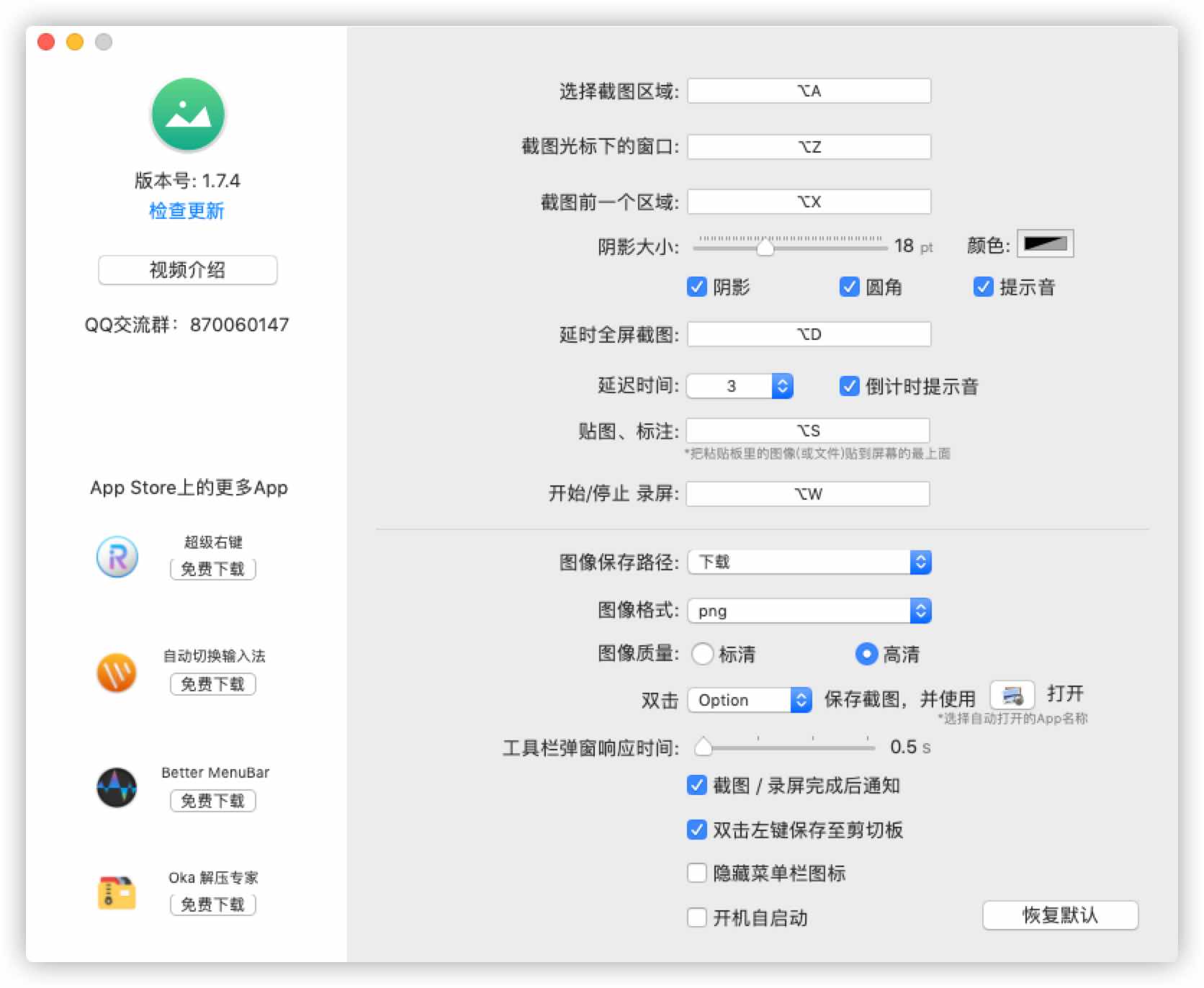
2.增强能力
延时全屏截图:
如果有些截图需要掌握时机,你还可以使用「iShot」的延时全屏截图功能,可自定义延迟时间,并且有提示音给你倒计时提醒。
贴图、标注:
可以把剪切板里的图像通过快捷键钉在屏幕上,方便后续查看和使用,这也是类似「Snipaste」的亮点功能。
录屏
「iShot」的录屏也经过精心设计,可设定分辨率、帧率、限制特定时长……
长截图/滚动截图
功能类似「Xnip」,呼出区域截图面板后,点击工具栏的长截图(或者快捷键),向下滚动,软件即可记录并实时拼接成一张长截图。
取色
呼出截图面板后,点击特定的按键即可复制RGB、HEX颜色。
3.用户体验上的细节
作为创意素材,截图往往是需要二次调整的,比如添加文字、调整大小等等。「iShot」支持双击Option/Command/Ctrl保存截图并使用指定软件打开,你可以选择类似 Ps、Pixelmator、预览等图片软件极速处理。
工具栏弹窗相应时间可设定为 0.5-2 秒、双击左键保存至剪切板、隐藏菜单栏图标……
也就没有文字识别,其他已经非常非常优秀了。
而且,「iShot」是免费的。
下载地址
原创文章,作者:daming,如若转载,请注明出处:https://macflow.net/p/1853.html

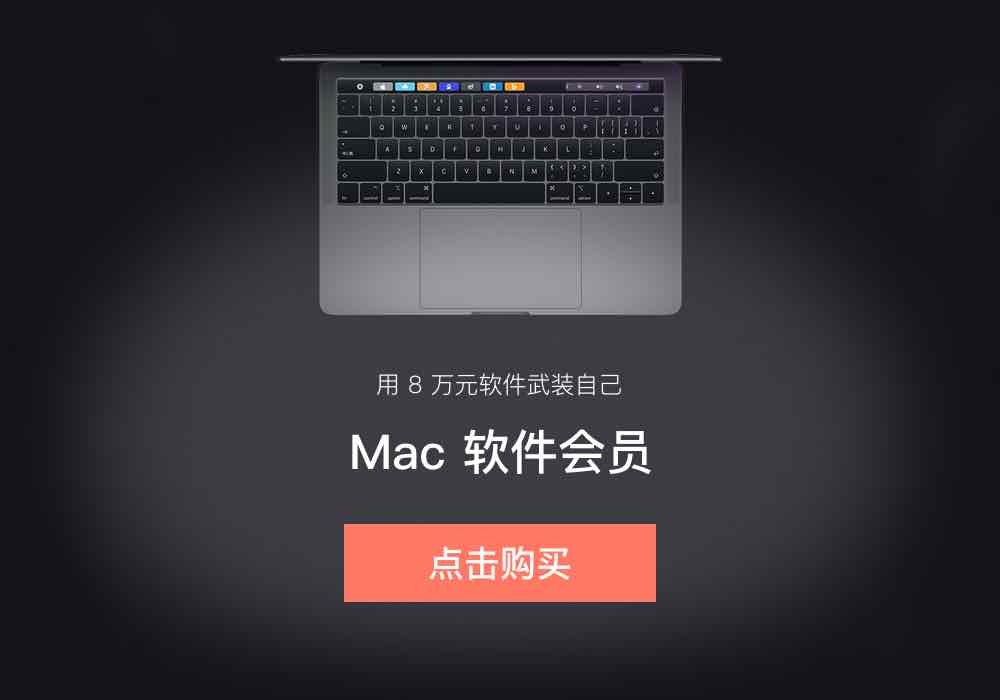
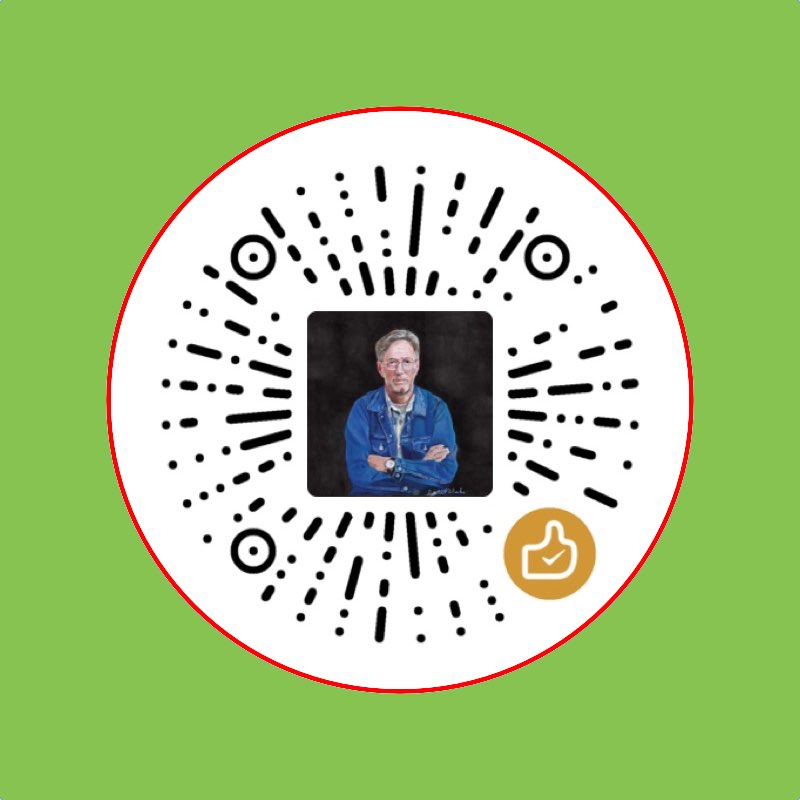 微信扫一扫
微信扫一扫 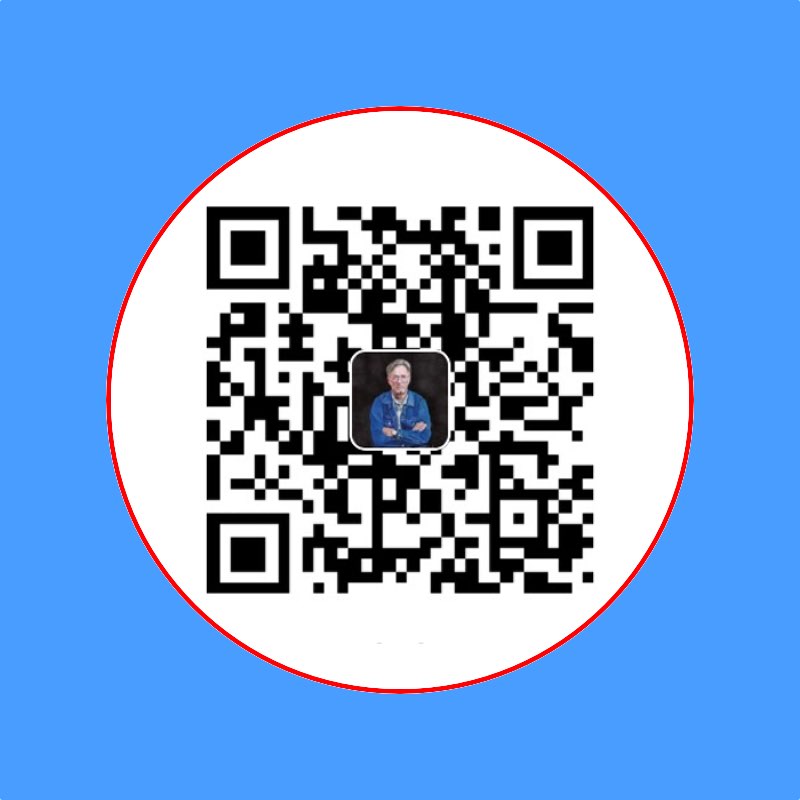 支付宝扫一扫
支付宝扫一扫 